windows 7显示隐藏的文件夹
1、双击桌面上的“计算机”图标-->打开资源管理器,选择C盘。

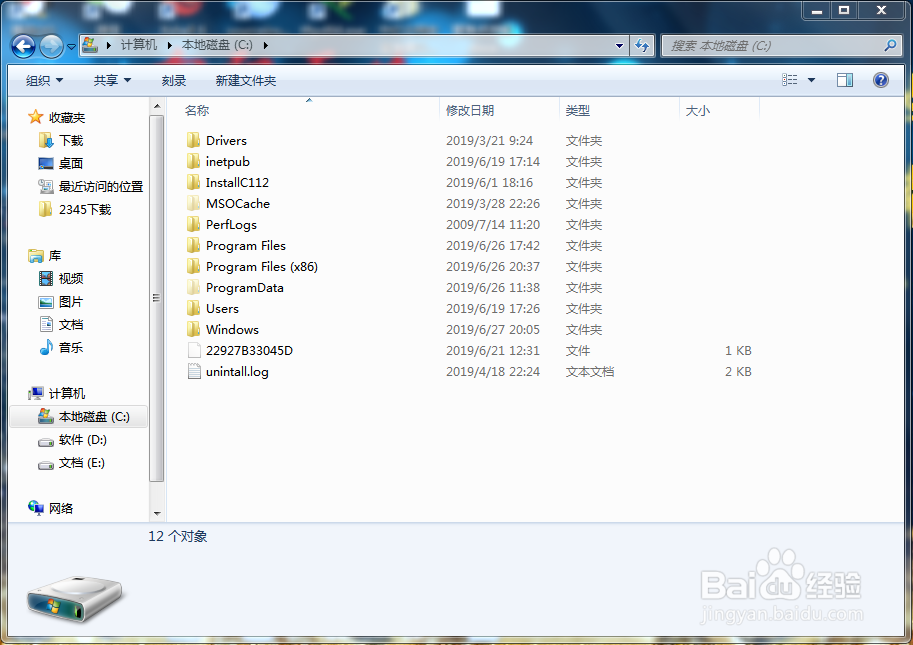
2、左上角选择“组织”-->“文件夹和搜索选项”:
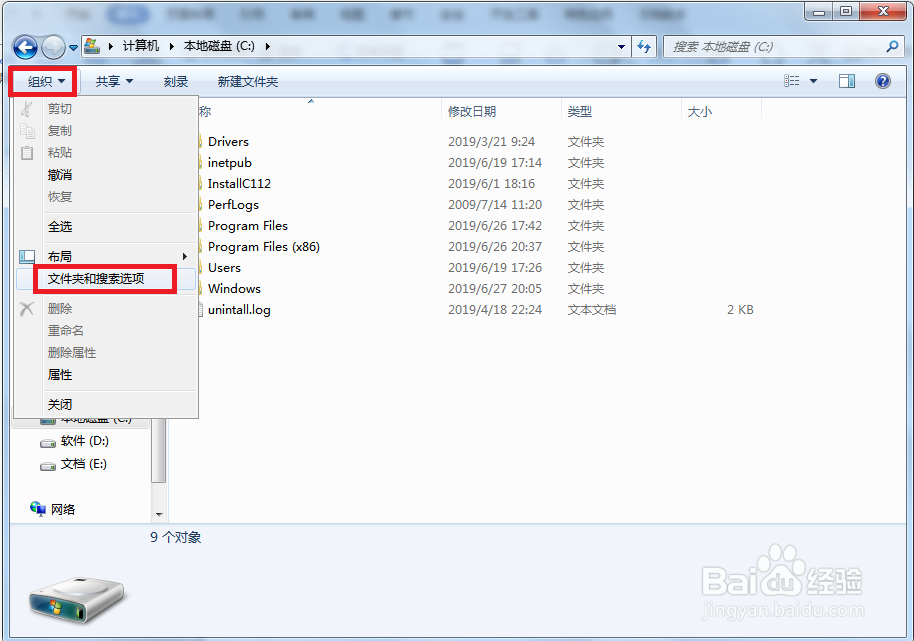
3、在弹出的文件夹搜索选项框里,选择“查看”-->在高级设置里找到“隐藏文件和文件夹”-->勾选“显示隐藏的文件、文件夹和驱动器”-->点击“确定”。
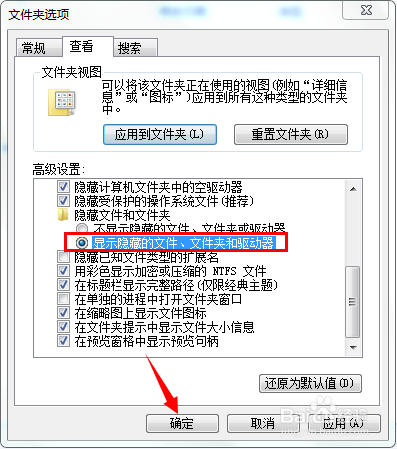
4、可以看到隐藏的文件及文件夹已经在列表中了,设置成功。

声明:本网站引用、摘录或转载内容仅供网站访问者交流或参考,不代表本站立场,如存在版权或非法内容,请联系站长删除,联系邮箱:site.kefu@qq.com。
阅读量:92
阅读量:45
阅读量:39
阅读量:149
阅读量:52